CMS (в прошлом Менеджер контента): отображение контента коллекции на странице
6 мин.
Используйте CMS (систему управления контентом) для создания коллекций, в которых вы можете хранить свой контент и управлять им. В этой статье объясняются различные варианты отображения контента из коллекции на сайте.
Есть два основных варианта отображения динамического контента:
- В формате списка: отобразите список всех элементов в коллекции, используя один из элементов списка (репитер, таблица или галерея).
- На динамической странице элемента: если вы хотите отобразить каждый элемент на отдельной странице с одинаковым макетом и дизайном, создайте динамическую страницу элемента.
Новый интерфейс с наборами данных:
В Wix Studio мы переместили наборы данных в панель инспектора справа, чтобы вам было проще использовать их. Подробнее о новых наборах данных в Wix Studio.
Отображение контента в репитере или другом элементе списка
Вы можете использовать репитер, таблицу или галерею для предварительного просмотра элементов из вашей коллекции. При нажатии на элемент в этом списке посетитель попадает на динамическую страницу элемента, на которой отображается вся информация об этом элементе.
Чтобы отобразить контент в репитере:
- Добавьте репитер на страницу:
- Редактор Wix:
- Нажмите Добавить элементы
 в левой части редактора.
в левой части редактора. - Нажмите Список.
- Нажмите Репитеры, затем выберите репитер и перетащите его на страницу.
- Нажмите Добавить элементы
- Editor X:
- Нажмите Добавить элементы
 в верхней части Editor X.
в верхней части Editor X. - Нажмите Для лейаута.
- Нажмите Репитеры, затем выберите репитер и перетащите его на страницу.
- Нажмите Добавить элементы
- Редактор Wix:
- Нажмите на репитер на странице.
- Нажмите на значок Подключить к данным
 .
. - Создайте новый набор данных или подключите существующий:
- Создайте новый набор данных:
- Нажмите Создать набор данных. Если у вас уже есть набор данных на странице, нажмите на раскрывающийся список Подключить набор данных и выберите Создать новый набор данных.
- Нажмите на раскрывающийся список Выбрать коллекцию и выберите коллекцию, которую вы хотите использовать.
- (Необязательно) Нажмите на поле Название набора данных и введите имя для набора данных.
- Нажмите Создать.
- Подключите существующий набор данных:
- Нажмите на раскрывающийся список Подключить набор данных.
- Выберите набор данных, который вы хотите подключить.
- Создайте новый набор данных:
- Подключите элементы к полям в вашей коллекции:
- Нажмите на элемент в разделе Элементы, чтобы перейти к параметрам его подключения.
- Нажмите на соответствующий выпадающий список в разделе Параметры подключения и выберите поле, которое вы хотите подключить.
- Нажмите Все подключения в верхней части панели Подключить репитер.
- Повторите эти шаги, чтобы подключить каждый элемент репитера.
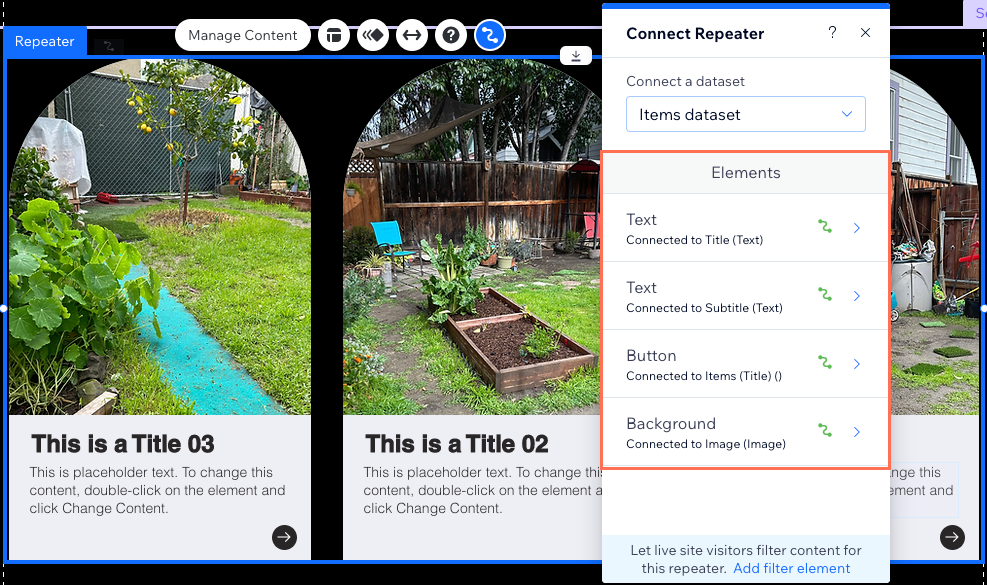
Следующие шаги:
Подробнее о настройке страницы динамического списка.
Ссылка на динамические страницы элементов из репитера
Вы можете настроить репитер так, чтобы нажатие на элемент в нем (например, на изображение или кнопку) перенаправлял на динамическую страницу элемента, отображающую контент этого элемента.
Например, на сайте рецептов вы можете показать превью нескольких рецептов в репитере. Затем свяжите изображения в репитере с динамическими страницами элементов для отдельных рецептов. Когда посетители нажимают на изображение, они переходят на динамическую страницу элемента, где могут ознакомиться с информацией подробнее.
Чтобы связать элементы репитера с динамической страницей:
- Добавьте репитер на страницу:
- Редактор Wix:
- Нажмите Добавить элементы
 в левой части редактора.
в левой части редактора. - Нажмите Список.
- Нажмите Репитеры, затем выберите репитер и перетащите его на страницу.
- Нажмите Добавить элементы
- Editor X:
- Нажмите Добавить элементы
 в верхней части Editor X.
в верхней части Editor X. - Нажмите Для лейаута.
- Нажмите Репитеры, затем выберите репитер и перетащите его на страницу.
- Нажмите Добавить элементы
- Редактор Wix:
- Нажмите на репитер на странице.
- Нажмите значок Подключить к данным
 .
. - Создайте новый набор данных или подключите существующий:
- Создайте новый набор данных:
- Нажмите Создать набор данных. Если у вас уже есть набор данных на странице, нажмите на раскрывающийся список Подключить набор данных и выберите Создать новый набор данных.
- Нажмите на раскрывающийся список Выбрать коллекцию и выберите коллекцию, которую вы хотите использовать.
- (Необязательно) Нажмите на поле Название набора данных и введите имя для набора данных.
- Нажмите Создать.
- Подключите существующий набор данных:
- Нажмите на раскрывающийся список Подключить набор данных.
- Выберите набор данных, который вы хотите подключить.
- Создайте новый набор данных:
- В разделе Элементы нажмите на элемент, который вы хотите связать с динамической страницей элемента (например, изображение, кнопка).
- Нажмите на соответствующий раскрывающийся список в разделе Параметры подключения (например, Ссылка подключается к, Подключить действие при нажатии к).
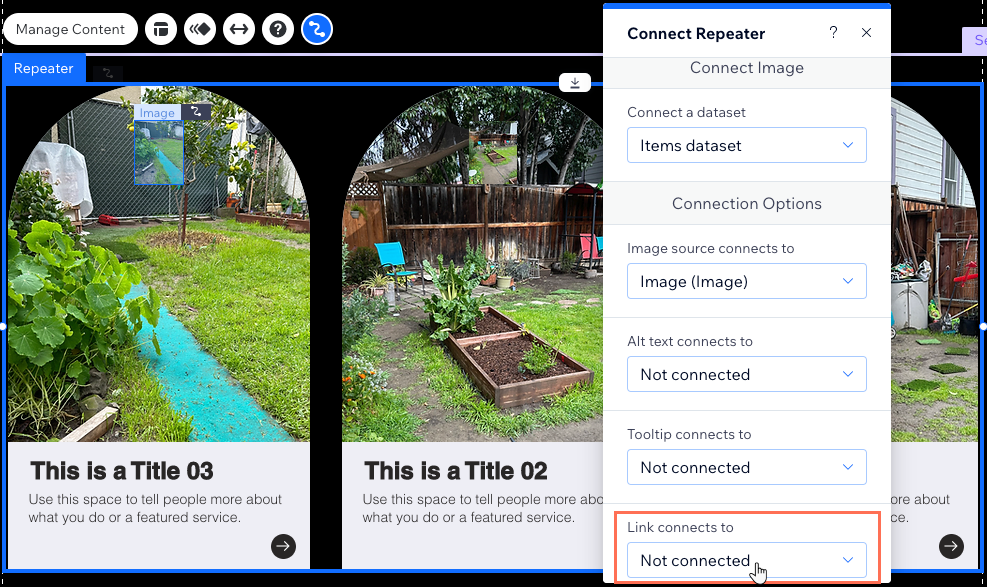
- Выберите страницу, которую вы хотите подключить в разделе Динамические страницы (например, Items (Title)).
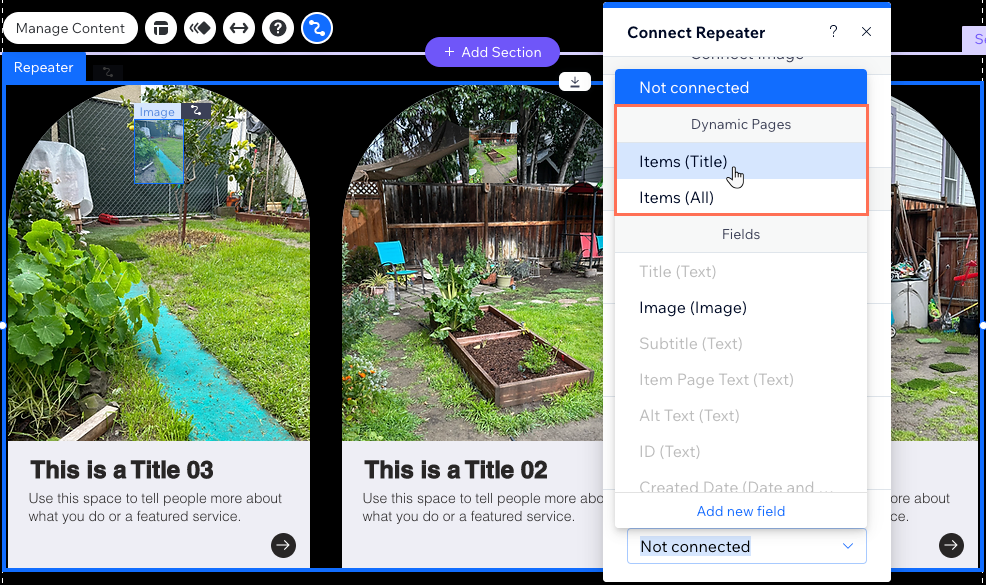
- Прокрутите вниз панель «Подключить репитер» и выберите, как будет открываться ссылка: в текущем окне или в новом окне.
- Подключите оставшиеся поля в панели Подключить репитер, чтобы завершить настройку репитера.
Отображение контента на динамической странице элемента
Настройте динамическую страницу элемента для отображения содержимого каждого элемента в коллекции. Вам нужно сделать это только один раз. Каждый раз, когда вы добавляете новый элемент в коллекцию, для него автоматически создается динамическая страница.
Чтобы отобразить контент на динамической странице элемента:
- Перейдите в CMS в панели управления сайтом.
- Выберите нужную коллекцию.
- Наведите курсор на нужную коллекцию и нажмите на значок Другие действия
 .
. - Нажмите Добавить динамическую страницу элемента.Страница динамического элемента создается с тем же именем, что и коллекция.
Примечание: по умолчанию элементы настроены и подключены для отображения контента из вашей коллекции. Если вам нравится, как он выглядит, ничего менять не нужно. В противном случае вы можете настроить свою страницу, выполнив следующие действия. - (Необязательно) Подключите элементы к соответствующим полям в коллекции:
- Нажмите на соответствующий элемент на странице и нажмите значок Подключить к данным
 .
. - Нажмите на соответствующий раскрывающийся список в разделе Параметры подключения и выберите поле, которое вы хотите подключить.
- Повторите этот шаг для каждого элемента, который вы хотите подключить к своей коллекции.
- Нажмите на соответствующий элемент на странице и нажмите значок Подключить к данным
- (Необязательно) Добавьте дополнительные элементы на страницу и выполните шаг 5 выше, чтобы подключить их к полям в коллекции.
- Настройте дизайн этой страницы таким же образом, как вы бы настраивали дизайн любой другой страницы на своем сайте. Этот дизайн применяется ко всем динамическим страницам, отображающим эту коллекцию.
Следующие шаги:
Подробнее о настройке динамической страницы элемента.

